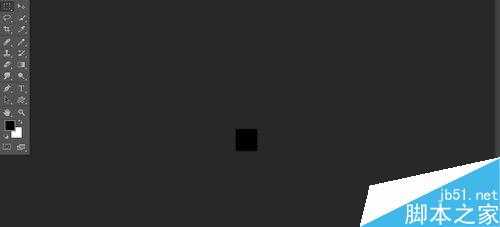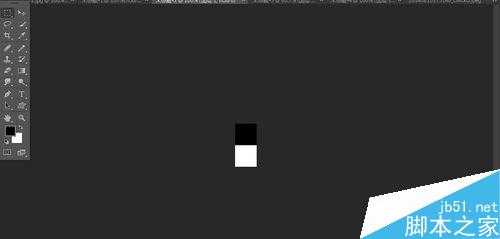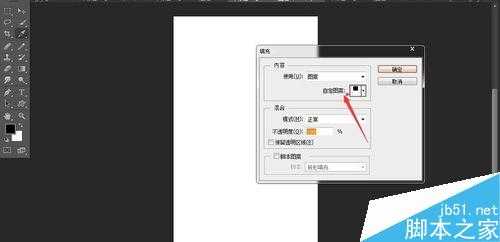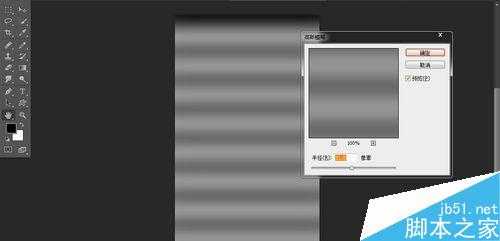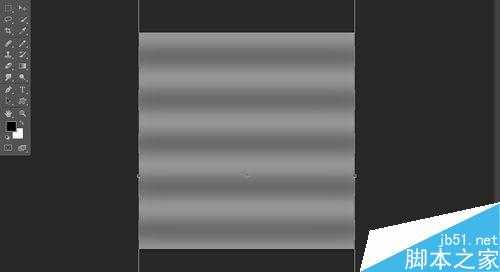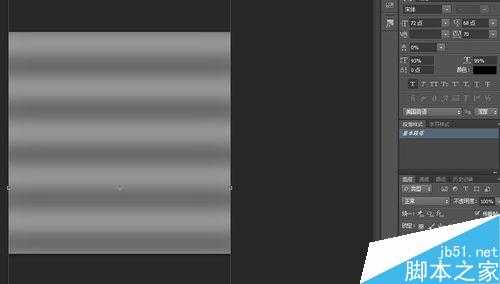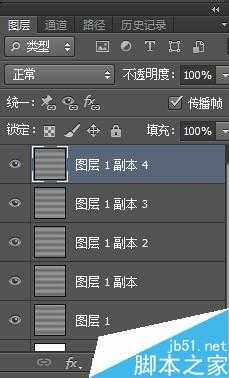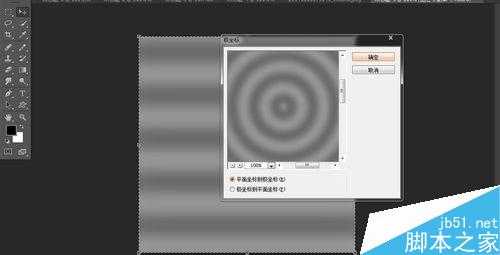这篇教程主要是向的朋友分享ps制作水波纹gif动画效果方法,教程真的很不错,很值得大家学习,大家快快来学习吧!
方法/步骤
首先打开ps,然后新建一个”50*50px“的文件,填充为黑色,然后全选,复制
然后在新建个”50*100px“的文件,把步骤1所做的文件粘贴过来,如图,然后执行”编辑-定义图案“
然后在新建个”500*1000px“的文件,新建图层,执行”编辑-填充“,填充上步所定义的图案,如图:
然后执行”滤镜-模糊-高斯模糊“,数值为31,如图,然后全选,复制,
接着新建个500*500px的文件,粘贴上步所做的图层,尽量往上移,但是不要移到最底部,如图:
复制图层1,然后按住”shift“键和向下键,以后两下,如图:
在复制一层,再移动两下,如此重复三次,共建5个图层,如图:
选择最上面的图层,全选,执行”滤镜-扭曲-极坐标“选择从平面坐标到极坐标”如图:
接着下面四个图层,都重复以上动作,如图:(重复极坐标“CTRL+F”)
然后将其做成动画即可,“窗口-动画轴”如图:
以上就是ps制作水波纹gif动画效果方法介绍,操作不是很难,很值得大家学习,希望大家喜欢!
标签:
ps,水波纹gif动画
免责声明:本站文章均来自网站采集或用户投稿,网站不提供任何软件下载或自行开发的软件!
如有用户或公司发现本站内容信息存在侵权行为,请邮件告知! 858582#qq.com
桃源资源网 Design By www.nqtax.com
暂无“ps制作水波纹gif动画效果”评论...
稳了!魔兽国服回归的3条重磅消息!官宣时间再确认!
昨天有一位朋友在大神群里分享,自己亚服账号被封号之后居然弹出了国服的封号信息对话框。
这里面让他访问的是一个国服的战网网址,com.cn和后面的zh都非常明白地表明这就是国服战网。
而他在复制这个网址并且进行登录之后,确实是网易的网址,也就是我们熟悉的停服之后国服发布的暴雪游戏产品运营到期开放退款的说明。这是一件比较奇怪的事情,因为以前都没有出现这样的情况,现在突然提示跳转到国服战网的网址,是不是说明了简体中文客户端已经开始进行更新了呢?